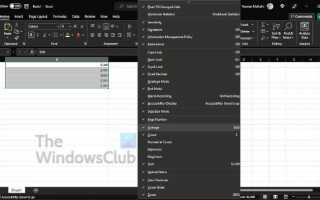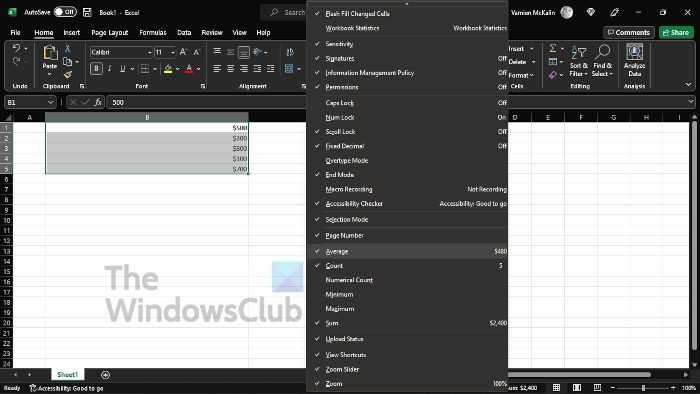
Копирование строк в Excel – это простая, но важная операция, которая используется ежедневно многими пользователями. Однако, чтобы сделать это эффективно, необходимо учитывать несколько важных нюансов, которые помогут избежать ошибок и сократить время на выполнение задач.
Для начала стоит понимать, что копирование строк в Excel не всегда сводится к простому нажатию сочетания клавиш Ctrl + C и Ctrl + V. Важно учитывать, как именно будет изменяться ссылка на ячейки при копировании. Например, при копировании строки с формулами Excel автоматически адаптирует ссылки, что не всегда может быть желаемым результатом. Чтобы избежать таких ситуаций, рекомендуется использовать абсолютные ссылки, добавив знак $ перед адресами ячеек.
Еще одна важная рекомендация касается использования функции перетаскивания (drag-and-drop). Этот метод позволяет быстро перемещать данные, но требует внимательности, так как можно случайно перетащить строки на неправильное место. Также при перетаскивании Excel копирует не только данные, но и форматирование, что может привести к нежелательным результатам, если вы хотите перенести только данные.
Когда требуется скопировать строки с сохранением только данных (без форматирования или формул), стоит воспользоваться опцией Специальная вставка. Для этого нужно выбрать «Специальная вставка» в контекстном меню, а затем выбрать опцию «Значения». Это позволит скопировать только данные без формул и лишнего форматирования, что особенно полезно при работе с большими объемами информации.
Как использовать горячие клавиши для быстрого копирования строк в Excel
Для копирования строки в Excel необходимо выбрать строку, затем воспользоваться следующими комбинациями клавиш:
Ctrl + C – копирует выбранные ячейки или строку. Это стандартная команда для копирования, которая сохраняет данные в буфер обмена.
Ctrl + X – вырезает выбранные ячейки или строку, что полезно, если нужно переместить данные, а не просто их копировать.
После копирования или вырезания строки, для вставки используйте:
Ctrl + V – вставляет данные из буфера обмена в текущую позицию.
Для вставки данных в несколько строк сразу, выберите диапазон строк, куда хотите вставить данные, и нажмите Ctrl + V.
Если нужно вставить только значения без форматирования, используйте:
Ctrl + Alt + V – откроет меню «Специальная вставка», где можно выбрать тип вставки, например, только значения или только форматирование.
Когда требуется быстро продублировать строку, не меняя позиции курсора, используйте следующие действия:
Shift + Пробел – выделяет всю строку, в которой находится курсор. После этого можно нажать Ctrl + C, чтобы скопировать её, и Ctrl + V для вставки в нужное место.
Чтобы быстро вставить строку, не переходя в начало документа, используйте комбинацию:
Ctrl + Shift + «+» – добавляет новую строку, если нужно вставить ее поверх выбранной строки. Этот метод позволяет сэкономить время при добавлении строк в определенные места таблицы.
Использование этих горячих клавиш позволяет быстро и эффективно работать с данными в Excel, минимизируя количество действий с мышью и ускоряя процесс копирования и вставки строк.
Метод копирования строк с помощью контекстного меню
Для копирования строк в Excel через контекстное меню необходимо выполнить несколько простых шагов. Сначала выделите строку или несколько строк, которые вы хотите перенести. Для этого нажмите на номер строки слева от таблицы. Чтобы выбрать несколько строк, удерживайте клавишу Ctrl (для отдельных строк) или Shift (для последовательных строк).
После выделения правой кнопкой мыши кликните на любую из выбранных строк. В появившемся контекстном меню выберите пункт «Копировать». Также можно использовать горячие клавиши Ctrl + C, но в данном случае контекстное меню предоставляет более наглядный и удобный способ.
Для вставки скопированных строк снова кликните правой кнопкой мыши в том месте, где хотите разместить данные. В меню выберите «Вставить», или используйте клавишу Ctrl + V. При вставке строк Excel обычно предложит несколько вариантов вставки: «Вставить значения», «Вставить только форматы», «Вставить с сохранением формул» и другие. Выбор подходящего варианта зависит от того, какие элементы данных вы хотите перенести (значения, формулы или форматирование).
При копировании строк с помощью контекстного меню Excel автоматически адаптирует ссылки в формулах, если они использовались в копируемых данных. Это позволяет избежать ошибок при переносе данных между ячейками или листами.
Использование контекстного меню удобно, когда нужно быстро копировать данные без использования горячих клавиш. Этот метод хорошо работает при копировании как одной строки, так и нескольких подряд расположенных строк, особенно в случае с большим количеством данных, требующих точности при вставке.
Как избежать ошибок при копировании строк с формулами
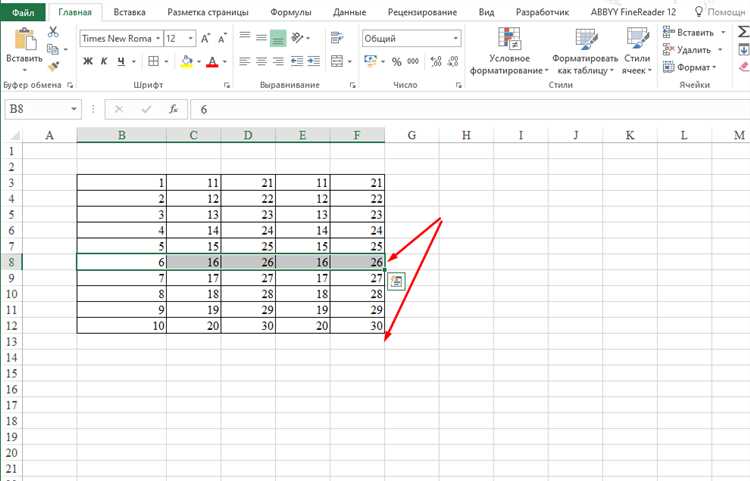
При копировании строк с формулами в Excel важно учитывать особенности ссылок, чтобы избежать ошибок в расчетах. Вот несколько рекомендаций, которые помогут вам корректно перенести данные.
- Понимание типов ссылок: Различайте относительные, абсолютные и смешанные ссылки. При копировании формулы с относительными ссылками, например, A1, Excel автоматически изменяет их в зависимости от положения новой ячейки. Абсолютные ссылки, такие как $A$1, не изменяются при копировании. Используйте правильный тип ссылки в зависимости от того, какие данные вы хотите сохранить при переносе формулы.
- Использование клавиши F4: Чтобы быстро изменить тип ссылки на абсолютную или смешанную, используйте клавишу F4. Например, при выделении ячейки с формулой, которая использует ссылку A1, нажмите F4, чтобы преобразовать её в $A$1 (абсолютную) или $A1 и A$1 (смешанную).
- Проверка ссылок после копирования: После копирования формулы всегда проверяйте, что ссылки изменились правильно. Включите отображение формул через комбинацию Ctrl+` (гравис) для наглядной проверки всех ячеек с формулами.
- Использование функции «Специальная вставка»: Чтобы избежать ошибок при копировании формул, используйте функцию «Специальная вставка» (Ctrl+Alt+V). С её помощью можно вставлять только значения, форматирование или только формулы, что помогает избежать нежелательных изменений данных или ссылок.
- Избегайте ссылок на внешние файлы: Если в формуле есть ссылки на внешний источник (другие книги Excel), копирование строк может привести к ошибкам, если файл не доступен или перемещен. Вместо этого используйте данные внутри одного файла, чтобы минимизировать риск.
- Корректировка диапазонов: Если формула ссылается на диапазон, например, A1:A10, убедитесь, что при копировании диапазоны правильно смещаются, если это необходимо. Использование абсолютных диапазонов, например, $A$1:$A$10, помогает избежать ошибок.
Соблюдение этих правил при копировании строк с формулами обеспечит точность расчетов и устранит вероятность ошибок в ваших таблицах.
Особенности копирования строк в Excel с сохранением форматирования
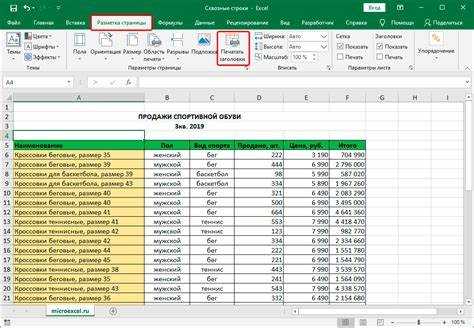
Копирование строк в Excel с сохранением форматирования требует учета нескольких важных аспектов. Для этого необходимо использовать функции, которые позволяют не только перемещать данные, но и сохранять их визуальное представление: шрифт, цвет, границы, выравнивание и другие атрибуты.
Одним из основных инструментов для копирования строк с форматированием является команда «Копировать» и «Вставить специальное». Для этого сначала нужно выбрать строку или диапазон ячеек, которые вы хотите скопировать. После этого используйте сочетание клавиш Ctrl+C или правый клик и «Копировать». Чтобы вставить данные с сохранением форматирования, перейдите в целевую ячейку и выберите «Вставить специальное». В открывшемся меню выберите опцию «Все», что позволит скопировать как данные, так и форматирование.
Важно, что в Excel существует несколько вариантов вставки форматирования. Например, опция «Вставить формат» позволяет перенести только стили и форматирование, но не данные. Это полезно, если вы хотите, чтобы другие ячейки или строки имели точно такие же визуальные настройки без изменения содержимого.
Если вам необходимо скопировать не только форматирование, но и формулы, важно помнить, что Excel может автоматически адаптировать ссылки на ячейки в формулах в зависимости от того, были ли они абсолютными или относительными. В случае необходимости зафиксировать формулы, используйте абсолютные ссылки (с символом «$»), чтобы предотвратить изменения адресов при вставке.
Также стоит отметить, что при копировании строк с форматированием можно столкнуться с несовпадением стилей, если в целевой области Excel имеет другие темы оформления или настройки. Чтобы избежать таких проблем, рекомендуется использовать функцию «Очистить форматирование» перед вставкой, что позволяет минимизировать вероятность возникновения визуальных несоответствий.
При работе с большими объемами данных и сложным форматированием также может быть полезным использование макросов, которые автоматизируют процесс копирования строк с сохранением всех настроек. Это ускоряет работу, особенно если нужно часто повторять однотипные операции с форматированием.
Как копировать строки между разными листами Excel
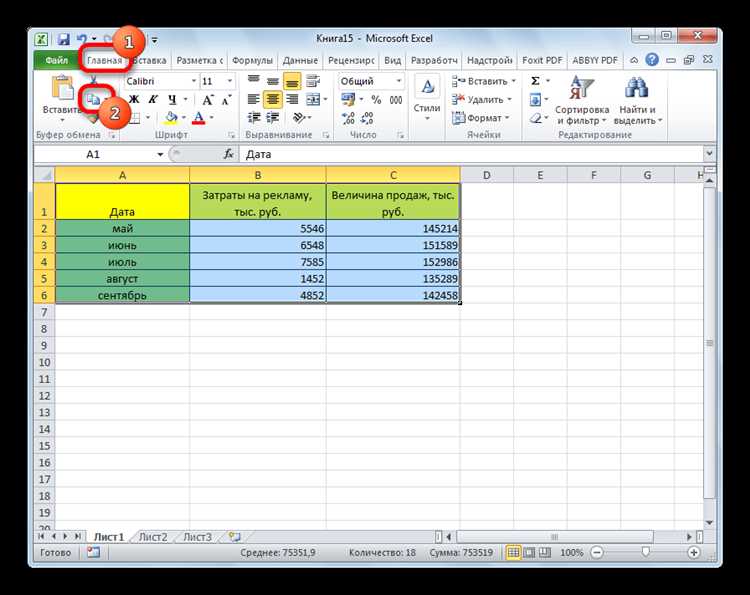
Чтобы быстро и корректно перенести строки между листами в Excel, воспользуйтесь несколькими методами, которые обеспечат точность данных и удобство работы.
Для копирования строк между листами Excel можно использовать стандартные команды копирования и вставки. Однако есть несколько важных нюансов, которые помогут избежать ошибок и ускорить процесс.
- Использование комбинации клавиш: Выделите строку или диапазон строк, затем нажмите Ctrl + C для копирования. Перейдите на нужный лист, выберите место для вставки и используйте комбинацию Ctrl + V для вставки.
- Перетаскивание с удержанием клавиши Ctrl: Если нужно копировать строки на тот же или другой лист, выберите их, удерживайте клавишу Ctrl и перетащите в новый лист. Это сохранит структуру данных, включая формулы и форматирование.
- Использование контекстного меню: Для точности и удобства можно правой кнопкой мыши вызвать контекстное меню, выбрать «Копировать», затем перейти на другой лист и использовать «Вставить».
При копировании строк между листами стоит учитывать несколько особенностей:
- Ссылки на ячейки: Если в строках содержатся ссылки на другие ячейки, Excel автоматически изменяет адреса ячеек при вставке. Для предотвращения изменений используйте абсолютные ссылки (например, $A$1).
- Формулы: Если копируете строки с формулами, удостоверьтесь, что структура данных на новом листе совместима с формулами. В противном случае ссылки могут быть некорректными.
- Форматирование: Если вам нужно сохранить форматирование (шрифты, цвета, границы), используйте команду «Специальная вставка» и выберите «Форматы».
Для копирования строк с сохранением всех атрибутов (формат, данные, формулы) используйте «Специальную вставку». Для этого:
- Скопируйте строки (Ctrl + C).
- Перейдите на новый лист, выберите ячейку, с которой будет начинаться вставка.
- Щелкните правой кнопкой мыши и выберите «Специальная вставка».
- В меню выберите нужный параметр вставки, например, «Все» или «Форматы».
Использование этих методов позволит избежать ошибок и упростить работу с данными на разных листах Excel.
Что делать, если не удается скопировать строки из-за ограничений Excel
Excel может ограничивать операции копирования строк по разным причинам. Основные проблемы связаны с размером данных, настройками системы или с самим файлом. Рассмотрим возможные причины и решения.
1. Превышение лимита ячеек
Excel имеет ограничение на количество ячеек, которое можно использовать в одном листе. Для версии Excel 2007 и новее это 1 048 576 строк и 16 384 столбца. Если вы пытаетесь скопировать данные, которые превышают этот лимит, программа может не позволить завершить операцию. В этом случае уменьшите объем данных, разделив их на несколько частей или используйте фильтрацию для копирования только нужных строк.
2. Ошибки памяти и перегрузка системы
Если файл слишком большой или система перегружена, Excel может не справиться с операцией копирования. Проверьте использование памяти на компьютере. Освободите оперативную память, закройте ненужные приложения и попробуйте снова выполнить операцию. В случае больших данных попробуйте сохранить файл и перезапустить Excel перед повторным копированием.
3. Защищенные листы или ячейки
Если данные на листе защищены, это может ограничить возможность копирования строк. Для снятия защиты перейдите в меню «Рецензирование» и отключите защиту. Если защита установлена паролем, потребуется его ввод для снятия ограничений.
4. Формулы и ссылки на другие листы
При копировании строк с формулами, которые ссылаются на другие листы или книги, могут возникнуть ошибки. Убедитесь, что все ссылки актуальны, или используйте функцию «Копировать значения», чтобы избежать ошибок с динамическими ссылками при переносе данных.
5. Поврежденный файл
Если файл Excel поврежден, это может повлиять на функциональность копирования. В этом случае используйте встроенную функцию восстановления файла (Файл > Открыть > Восстановить), чтобы попытаться восстановить данные, или откройте файл в другом приложении, таком как Google Sheets, и затем повторите операцию.
6. Проблемы с буфером обмена
Если буфер обмена Excel переполнен или его использование ограничено настройками системы, это может привести к невозможности копирования строк. Перезапустите Excel и очистите буфер обмена, если это необходимо. Также можно использовать команды «Вставить специальное» или «Вставить только значения», чтобы избежать зависимости от буфера обмена.
Решив эти проблемы, вы сможете без труда копировать строки в Excel, избегая ограничений и ошибок при работе с большими объемами данных.
Вопрос-ответ:
Как можно быстро копировать строки в Excel без ошибок?
Чтобы правильно копировать строки в Excel, нужно выделить нужные ячейки, используя мышь или клавишу Shift + стрелки. После этого нажмите Ctrl + C для копирования и Ctrl + V для вставки. Также можно использовать комбинацию мыши: щелкните на правый нижний угол выделенной области и перетащите её в нужное место, чтобы скопировать данные. Если нужно копировать только значения без форматирования, используйте специальную вставку — Ctrl + Alt + V, выбрав опцию «Значения».
Как правильно скопировать строки в Excel с учётом ссылок на другие ячейки?
При копировании строк с ссылками Excel автоматически адаптирует их в зависимости от нового местоположения. Если нужно, чтобы ссылки остались неизменными (например, для формул), используйте абсолютные ссылки, поставив знак «$» перед номерами строк и столбцов (например, $A$1). Если вам нужно скопировать строку и сохранить все ссылки на исходные ячейки, можно использовать команду «Копировать» и «Вставить как значение», чтобы убрать зависимость от местоположения.
Можно ли копировать строки в Excel с помощью перетаскивания мышью, и как это сделать правильно?
Да, для копирования строк с помощью мыши в Excel необходимо выбрать строку или ячейку, затем навести курсор на правый нижний угол выделенной области, где появится маленький квадратик. Нажмите и удерживайте левую кнопку мыши, затем перетащите выделение в нужное место. Для того, чтобы скопировать данные, а не переместить их, удерживайте клавишу Ctrl во время перетаскивания. Это позволит сохранить данные на исходном месте и вставить их в новый.
Что делать, если при копировании строк в Excel появляются лишние пробелы или символы?
Если при копировании строк в Excel появляются лишние пробелы или символы, возможно, копируются и скрытые данные, которые не видны в ячейке. Чтобы избежать этой проблемы, используйте команду «Вставить как значения» (Ctrl + Alt + V, затем выберите «Значения»). Также можно проверить, не содержат ли исходные ячейки лишние пробелы в начале или в конце текста, используя функцию TRIM для удаления лишних пробелов.
Как копировать строки в Excel так, чтобы не нарушать форматирование таблицы?
Чтобы сохранить форматирование при копировании строк в Excel, можно воспользоваться командой «Копировать» и затем «Вставить с форматированием» (через Ctrl + Alt + V и выбрать «Форматы»). Это обеспечит сохранение шрифтов, цветов, границ и других настроек. Важно убедиться, что не используется команда «Вставить значения», так как она удаляет все форматирование и копирует только данные без стилей.
Как правильно скопировать строки в Excel, чтобы не нарушить форматирование?
Для того чтобы скопировать строки в Excel без потери форматирования, используйте сочетание клавиш Ctrl+C для копирования и затем правой кнопкой мыши на целевой ячейке выберите пункт «Вставить специальные». В открывшемся меню выберите «Все» или «Форматы», в зависимости от того, что вам нужно сохранить. Это позволяет сохранить не только данные, но и стили ячеек, такие как шрифт, цвет, границы и выравнивание.
Как скопировать несколько строк в Excel и вставить их на другое место без изменений данных?
Для копирования нескольких строк в Excel, можно выделить нужные строки, нажать Ctrl+C, затем выбрать место для вставки. Чтобы вставить строки без изменений в данных, используйте стандартную команду вставки (Ctrl+V). Если вы хотите вставить данные с сохранением их исходных формул и связей, можете использовать «Вставить значения». Это исключает любые формулы и оставляет только данные.